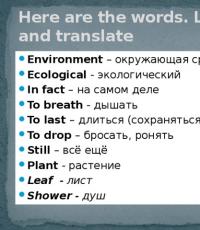Посчитать дни, месяца и годы между двумя датами онлайн. Вычисление разности двух дат
Инструмент считает количество времени между двумя заданными промежутками. Можно указать временной интервал и узнать сколько прошло часов, минут или секунд. Если указать начальную и конечную дату, то можно узнать сколько прошло лет, месяцев и дней. Для удобства отображается два результата, общее количество времени и каждое значение по отдельности.
Интервал времени онлайн
Внимание! JavaScript отключен.
Без включенной поддержки JavaScript функция Интервал времени
работать не будет
.
Включите в своём браузере поддержку JavaScript и обновите страницу.
- Всего дней и часов
- 0 лет 0 месяцев 0 дней
- 0 часов 0 минут 0 секунд
- Всё по отдельности
- Всего 0 секунд
- Всего 0 минут
- Всего 0 часов
- Всего 0 дней
- Всего 0 месяцев
- Всего 0 лет
Помощь. Ниже представлено описание инструмента с указанием требуемого формат для ввода времени или даты, чтобы вычислить необходимый временной интервал.
Формат ввода интервала
В первое поле обычно вводится начальное значение временного отрезка, а во второе поле конечное значение. Если второе поле пусто, то оно автоматически принимает значение текущего времени и даты. Если в процессе вычисления интервала появляются отрицательные значения, то это означает, что начальное значение временного отрезка меньше конечного, либо при вводе даты или времени была допущена ошибка.
Формат ввода времени
Формат ввода времени чч:мм:сс . Символом разделителем для написания времени используется двоеточие (": "). Можно вводить часы и минуты без секунд, например: 12:35 . Полный формат ввода: 10:01:32 .
Формат ввода даты
Формат ввода даты ГГГГ-ММ-ДД . Символом разделителем для написания даты используется тире ("- "). Полный формат ввода даты: 2019-01-15 .
Совмещенный формат ввода даты и времени
Совмещенный формат даты и времени ГГГГ-ММ-ДД чч:мм:сс . Символом разделителем между датой и временем является пробел (" "). Полный формат ввода даты и времени: 2019-01-15 10:01:32 .
Примеры ввода даты и времени
Для просмотра примеров ввода даты и времени нажмите над полем ввода интервалов ссылку Пример 1 или Пример 2 .
Результаты вычисления
Результатом вычисления является временной интервал, длительность которого исчисляется временем и количеством дней. Всего отображаются два результата. Первый результат отображает общую длительность временного интервала. Второй результат отображает отдельно длительность для каждой единицы измерения времени, отдельно количество минут, количество часов и т. д.
Как выяснилось, довольно часто в быту (и не только) возникает необходимость рассчитать разницу между двумя датами. Мы обратили на это внимание и решили сделать собственный калькулятор, который поможет вам с легкостью проводить подобные вычисления всего в несколько кликов.

Несколько слов о расчете разницы между двумя датами
Оказывается, перед нами довольно часто встает вопрос - "Сколько дней между двумя датами?". Это может пригодиться для того, чтобы узнать сколько дней прошло с момента, когда человек бросил пить или курить. Все мы прекрасно знаем, что когда человек бросает курить, первое время он постоянно считает количество дней (и очень трепетно относится к получившемуся числу), прошедших с того самого счастливого момента, когда он смял и выкинул свою последнюю пачку сигарет. Эти подсчеты могут продолжаться на протяжении месяцев, поэтому считать в уме становится тяжело уже буквально на второй неделе.
Наш калькулятор для расчета разницы между двумя датами призван для того, чтобы не тратить время на сложные вычисления в уме и сделать это в несколько кликов, всего за пару секунд. В рамках данной статьи мы не будем рассказывать про огромное множество других возможных ситуаций, при которых может понадобиться подобный калькулятор. Это может быть что угодно - "сколько дней осталось до конца света?", "сколько дней осталось до летних каникул?", "сколько дней до 1-го сентября, дня рождения, свадьбы" и т.д. Вариантов просто бесчисленное множество и, как видите, данный калькулятор действительно будет очень полезен (по крайней мере мы так надеемся).
Калькулятор расчета разницы между двумя датами
Итак, давайте перейдем непосредственно к самому калькулятору и рассчитаем при помощи него разницу между двумя датами. Результат будет выведен в днях. Стоит обратить ваше внимание, что для корректной работы калькулятора необходимо полностью и правильно заполнить все данные и нажать кнопку "Рассчитать".
Для удобства, в данном примере начальная и конечная даты установлены в положение текущей даты, чтобы можно было легко определять сколько дней прошло с определенного момента до настоящего времени или сколько дней осталось до какого-нибудь важного события.
PHP функция расчета разницы
Функция, которая используется для расчета очень проста:
$days = floor((strtotime("2015-01-01") - strtotime("2010-01-01")) / 86400);
Конкретно в нашем примере мы используем 3 поля ввода для каждой даты и генерируем строку на основе полученных данных таким образом:
$days = abs(floor((strtotime($_POST["y2"]."-".$_POST["m2"]."-".$_POST["d2"]) - strtotime($_POST["y1"]."-".$_POST["m1"]."-".$_POST["d1"])) / 86400));
В дополнение мы вычисляем модуль от полученной разницы, чтобы значение не выводилось со знаком минус, в случае если пользователь перепутал начальные и конечные даты и ввел значения наоборот.
С помощью функции РАЗНДАТ можно вычислить разность между двумя датами. Поместите начальную дату в одну ячейку, а конечную - в другую. Затем введите формулу (см. одну из формул ниже).
Разность в днях
В этом примере начальная дата находится в ячейке D9, а конечная - в ячейке E9. Формула помещена в ячейку F9. Параметр "d" возвращает количество полных дней между двумя датами.
Разность в неделях

В этом примере начальная дата находится в ячейке D13, а конечная - в ячейке E13. Параметр "d" возвращает количество дней. Но в конце формулы указано выражение /7 . Это выражение делит количество дней на 7, поскольку в неделе 7 дней. Учтите, что этот результат также должен иметь числовой формат. Нажмите клавиши CTRL+1. Затем выберите Числовой > Число десятичных знаков: 2 .
Разность в месяцах

В этом примере начальная дата находится в ячейке D5, а конечная - в ячейке E5. Параметр "m" в формуле возвращает количество полных месяцев между двумя датами.
Разность в годах

В этом примере начальная дата находится в ячейке D2, а конечная - в ячейке E2. Параметр "y" возвращает количество полных лет между двумя датами.
Вычисление возраста в годах, месяцах и днях
Можно также вычислить возраст или срок службы. Результат при этом будет иметь следующий вид: "2 года, 4 месяца, 5 дней".
1. Используйте функцию РАЗНДАТ для вычисления суммарного количества лет.

В этом примере начальная дата находится в ячейке D17, а конечная - в ячейке E17. Параметр "y" в формуле возвращает количество полных лет между двумя датами.
2. Используйте функцию РАЗНДАТ с параметром "ym" для вычисления количества месяцев.

В еще одну ячейку поместите формулу РАЗНДАТ с параметром "ym" . Параметр "ym" возвращает количество месяцев, остающихся после последнего полного года.
3. Используйте другую формулу, чтобы найти дни.

Теперь нужно определить количество оставшихся дней. Мы сделаем это, написав другую формулу, чем приведенная выше. Эта формула вычитает первый день конечного месяца (01.05.2016) из исходной даты окончания в ячейке E17 (06.05.2016). Ниже описано, как это делается. Сначала, функция ДАТА создает дату, 01.05.2016. Она делает это на основе года и месяца в ячейке E17 (число 1 означает первый день месяца). Функция ДАТА отображает 01.05.2016. Затем мы вычитаем эту дату из исходной конечной даты в ячейке E17, т. е. 06.05.2016. "06.05.2016" минус "01.05.2016" равняется 5 дням.
4. Необязательно: объедините три формулы в одну.

Все три вычисления можно поместить в одну ячейку, как в этом примере. Можно использовать амперсанды, кавычки и текст. Такую формулу дольше вводить, но зато здесь все вычисления в одном месте. Совет. Чтобы добавить в формулу разрыв строки, нажмите клавиши ALT+ВВОД. Это упростит чтение. Если не видно всю формулу целиком, нажмите клавиши CTRL+SHIFT+U.
Скачивание образцов
Вы можете скачать пример книги со всеми примерах в этой статье. Следить за ходом обсуждения или создать собственные формулы.
Другие вычисления даты и времени
Разность между сегодняшней и другой датой
Как было показано выше, функция РАЗНДАТ вычисляет разность между начальной и конечной датами. Но вместо ввода конкретной даты можно использовать в формуле функцию СЕГОДНЯ() . При этом Excel в качестве даты берет текущую дату компьютера. Помните, что она изменится, когда файл будет снова открыт в другой день.

Вычисление количества рабочих дней с учетом или без учета праздников
Вычислить количество рабочих дней между двумя датами можно с помощью функции ЧИСТРАБДНИ.МЕЖД. При этом можно также исключить выходные и праздничные дни.
Перед началом. Решите, нужно ли исключить праздничные даты. Если да, введите список праздничных дней в отдельной области или на отдельном листе. Поместите каждую праздничную дату в отдельную ячейку. Затем выделите эти ячейки, выберите Формулы > Присвоить имя . Присвойте диапазону имя МоиПраздники и нажмите кнопку ОК . Затем создайте формулу, выполнив указанные ниже действия.
1. Введите начальную и конечную даты.

В этом примере начальная дата находится в ячейке D53, а конечная - в ячейке E53.
2. Еще в одной ячейке введите формулу такого вида:

Введите формулу, как в приведенном выше примере. Параметр "1" в формуле назначает субботы и воскресенья выходными днями и исключает их из общей суммы.
Примечание. В Excel 2007 нет функции ЧИСТРАБДНИ.МЕЖД. Но есть функция ЧИСТРАБДНИ. Функция из примера выше в Excel 2007 имела бы такой вид: =ЧИСТРАБДНИ(D53;E53) . Не нужно указывать 1, потому что функция ЧИСТРАБДНИ по умолчанию считает субботу и воскресенье выходными днями.
3. При необходимости измените параметр "1".

Если у вас выходные дни не в субботу и воскресенье, укажите вместо "1" другое число из списка IntelliSense. Например, "2" назначает выходными днями воскресенья и понедельники.
Если у вас Excel 2007, пропустите это действие. Функция ЧИСТРАБДНИ в Excel 2007 всегда считает выходными днями субботу и воскресенье.
4. Введите имя диапазона праздничных дней.

Если вы присвоили имя диапазону праздничных дней в соответствии с инструкциями раздела "Перед началом", введите в конце это имя, как здесь. Если у вас нет праздничных дней, можно оставить точку с запятой и не указывать МоиПраздники. В Excel 2007 формула из примера выше примет вид: =ЧИСТРАБДНИ(D53;E53;МоиПраздники) .
Совет: Если вы не хотите ссылаться на имя диапазона праздников, также можно вводить диапазона вместо, например D35:E:39 . Или введите каждого праздника внутри формулу. Например, если была праздников 1 января и 2 2016, введите их следующим образом: = ЧИСТРАБДНИ. Intl(D53,E53,1,{"1/1/2016","1/2/2016"}) . В Excel 2007, он будет выглядеть следующим образом: =NETWORKDAYS(D53,E53,{"1/1/2016","1/2/2016"})
Вычисление затраченного времени
Чтобы вычислить затраченное время, нужно из одного значения времени вычесть другое. Поместите начальное время в одну ячейку, а конечное - в другую. Обязательно указывайте полное значение времени, включая часы и минуты. Ниже это описано более подробно.
1. Введите начальное и конечное время.

В этом примере начальное время находится в ячейке D80, а конечное - в ячейке E80. Обязательно укажите полное значение времени, включая часы и минуты.
2. Задайте формат чч:мм.

Выберите обе даты и нажмите клавиши CTRL+1 (или +1 на компьютере с Mac OS). Выберите формат (все форматы) > чч:мм , если он еще не задан.
3. Вычислите разность двух значений времени.

В еще одной ячейке вычтите значение ячейки начального времени из значения ячейки конечного времени.
4. Задайте формат чч:мм.

Нажмите клавиши CTRL+1 (или +1 на компьютере с Mac OS). Выберите (все форматы) > чч:мм .
| Начало периода (или через слеш или точку) |
| Конец периода (или через слеш или точку) |
| Отмеченные выходные на неделе |
| П В С Ч П С В |
| Учитывать постановления Правительства РФ о переносе дней |
| ДА |
Расчет рабочих дней и выходных
Калькулятор достаточно простой, но тем не менее на мой взгляд очень удобный, для подсчета количества рабочих дней между произвольными датами.
Калькулятор использует данные о переносе рабочих дней и праздничных днях, которые содержатся в ежегодных постановлениях Правительства РФ.
Таких калькуляторов конечно же много и мы в этом не оригинальны, но есть несколько изюминок которые я думаю Вам понравятся, и могут использоваться для создания других калькуляторов.
Первая изюминка: Мы можем не учитывать праздничные даты которые содержатся в постановлениях Правительства РФ, а учитывать только выходные дни(для России суббота и воскресенье)
Вторая изюминка: Для тех стран, у которых, выходными днями являются другие дни недели (например в Израиле, выходные дни это пятница и суббота), можно указать какие дни недели будут являться выходными. Это удобно не только для других стран, но и для местного применения, когда известно что работаем по сменам, каждые четверг, субботу и вторник.
Третья изюминка: Мы можем использовать совершенно произвольную систему выходных, заданную в определенном виде (отображение этой функции нет на сайте, хотя функционал рабочий) и для всех желающих, построить производственный календарь для Беларусии, Казахстана или Сербии не составит затруднения.
Побочным приятным эфектом этого калькулятора является еще и расчет количества дней между двумя датами. Причем разницу она высчитывает так, как это делается в бухгалтерии и отделе кадров. То есть если человек работает с 1 июля по 8 июля, то получается 8 дней. Так как последний день считается рабочим.
В отличии от математических и астрономических калькуляторов, где при тех же данных получается 7 суток. Эта ошибка в одни сутки появляется из-за того что в кадровых решениях последний день, он всегда явлется рабочим и его надо учитывать, а в точных и абстрактных калькуляторах считается, что 8 июля наступает в полночь (0:0:0) и разница между полночью 1 июля и полночью 8 июля (или 23 часа 59 минут 59 секунд 999 милисекунд, 999999 микросекунд и т.д 7 июля) составит ровно 7 суток.
Основной принцип, котрого придерживается бот, это периодичность выходных в течении недели. Если это соблюдается, калькулятор выдаст реузультат, на который вы рассчитывали.
Очень жаль, что в постановлениях Правительства РФ до сих пор не внедряют QR-код, где для машинной обработки были бы указаны все праздники на текущий код. Это бы упростило бы работу определенному кругу лиц.
Праздники и переносы на территории РФ учитываются с 2010 по 2019 год включительно.
Для пользователей кому необходимо рассчитать первую рабочую дату после отпуска или командировки или другого промежутка времени, обратите внимание на вот этот калькулятор Дата выхода на работу из отпуска, декрета онлайн
Синтаксис
Для Jabber клиентов
rab_d дата.начала; дата.конца;неделя
неделя - дает полную информацию о том, как рассчитывать рабочие дни и часы. Неделя состоит из семи символов 0 или 1, где каждый символ несет свою роль. 0- человек работает, 1 - человек не работает(выходной). Если неделя пустая, то используется код 0000011 - то есть суббота и воскресенье выходной.
Хотелось бы заметить, что это календарная неделя и этот показатель показывает, как в течении недели вы отдыхаете. Нумерация недели у нас начинается с нуля и это день - понедельник, потом идет вторник -1, среда-2 и т.д.
дата начала - дата в виде ДД/ММ/ГГГГ - обозначает начало диапазона, для которого рассчитывается количество рабочих дней
дата конца - дата в виде ДД/ММ/ГГГГ - обозначает конец диапазона, для которого рассчитывается количество рабочих дней
ВНИМАНИЕ! Дата может быть введена и через точку или через слеш. Через точку удобнее вводить на сотовых и планшетах, а через слеш удобнее на компьютере на клавиатуре справа (панели цифровой)
Примеры использования
rab_d 1/1/2014;31/12/2014
в ответ получим
Количество суток между двумя указанными датами 365
Количество рабочих дней 247
Количество выходных и праздничных дней 118
rab_d 2/7/2010;25/10/2013
В ответ получим
Количество суток между двумя указанными датами 1212
Количество рабочих дней 827
Количество выходных и праздничных дней 385
rab_d 20/1/2010;10/2/2014;0101001
В ответ получаем
Количество суток между двумя указанными датами 1483
Количество рабочих дней 797
Количество выходных и праздничных дней 686
Предыдущий пример, только не учитывать государственные праздники. Как вариант использования сменные дежурства, охрана и т.п.
Бесплатный онлайн калькулятор Контур.Бухгалтерии вам поможет и подскажет, какое количество дней прошло между двумя заданными датами. Кроме того, если у вас возникла необходимость, вы можете посчитать сколько календарных, выходных или рабочих дней (часов) содержит указанный период года или нескольких лет.
Сколько дней между датами? Инструкция
Вы просто задаете конкретный день начала и конца и через доли секунд получаете расчет. Все данные онлайн-калькулятор считает самостоятельно. Если вы изменяете исходные дни недели, результат автоматически пересчитывается, с учетом високосного года.
Важно: нельзя брать из расчетов за прошлые года показатели рабочих дней/часов за месяц и предоставлять в качестве расчетов — данные будут различаться. Поэтому, лучше воспользуйтесь калькулятором.
Итак, порядок действий:
- В полях “Начальная дата” и “Конечная дата” выбираете соответственно начальный и конечный день отсчета, начиная с 2013 года и заканчивая в будущем 2018-м.
- Устанавливаете в следующем поле количество рабочих часов в сутках. По умолчанию в этом поле уже стоит 8 часов (40-часовая рабочая неделя), но вы можете эту цифру изменить.
- В правой части экрана на баннере вы увидите полученный результат: рабочие дни, календарные дни и рабочие часы между заданными датам. Результаты нужно скопировать и сохранить в своем документе.
Для чего можно использовать калькулятор
- Для расчета пени и просрочек по договорам
- Как понять эффективность использования какого-нибудь ресурса и предельные сроки использования
- Как случайно не назначить сроки выполнения задачи на выходной день
- Сколько времени осталось до дедлайна
Пример:
Вы — бухгалтер. Руководитель попросил вас в ближайшие пару минут предоставить данные по количеству рабочих часов, которые должны отработать все сотрудники компании в феврале. Количество работников вы можете легко определить — у вас перед глазами цифры. А вот количество часов нужно считать....А сколько там в феврале дней? А год-то високосный? А какие дни были выходными? А как определить количество дней праздников?
Решение: просто воспользуйтесь нашим виджетом. Всю информацию вы получите автоматически, вам не нужны настольные календари и калькуляторы.
Вам понравился этот калькулятор? Тогда попробуйте другие наши возможности
Хотите вести бухучет, отправлять отчетность и делать расчеты в удобном и простом веб-сервисе? Попробуйте бесплатно целый месяц Контур.Бухгалтерию! Мы быстро вас научим, как сервисом пользоваться и ответим на все вопросы!